Active Directory: How to Check Domain and Forest Functional Level
jokainen Windows Serverin uusi versio lisää ominaisuuksia. Active Directory-toimialue ja forest-toiminnalliset tasot määrittävät järjestelmän ominaisuudet. Voit tarkistaa verkkotunnuksen ja metsän toiminnalliset tasot näiden ohjeiden avulla.
vaihtoehto 1-From Admin Tools
- from the ”Administrative Tools” menu, Valitse ”Active Directory Domains and Trusts” tai ”Active Directory Users and Computers”.
- napsauta hiiren kakkospainikkeella juuri-verkkotunnusta ja valitse sitten ”Ominaisuudet”.
- välilehden ”General” alla ruudulla näkyvät ”Domain functional level” ja ”Forest functional level”.
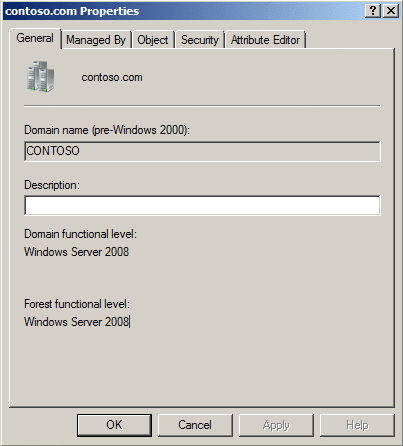
Vaihtoehto 2-Powershell-komento
Etsi toimialueen toiminnallinen taso käyttämällä tätä komentoa:Get-ADDomain | fl Name,DomainMode
etsi metsän toiminnallinen taso käyttämällä tätä komentoa:Get-ADForest | fl Name,ForestMode
toimialueen toiminnallisen tason muuttaminen
toimialueen toiminnallista tasoa voidaan muuttaa napsauttamalla toimialuetta hiiren kakkospainikkeella ja valitsemalla toimialueen toiminnallinen taso … ennen kuin teet tämän vaiheen, sinun on varmistettava, että kaikki toimialueen ohjaimet ovat käytössä Windows-versiot, jotka mahdollistavat muutoksen. Lisätietoja domain – ja forest-toiminnallisten tasojen nostamisesta on Microsoft page-How to raise Active Directory-toimialueen ja forest-toiminnallisten tasojen nostamisesta.
Forest Functional Level
forest functional level voidaan muuttaa napsauttamalla Active Directory Domains and Trusts-toimintoa hiiren kakkospainikkeella ja valitsemalla Raise Forest Functional Level… ennen tämän vaiheen tekemistä on varmistettava, että kaikki metsäalan toimialueet ovat muutoksen edellyttämällä tasolla.




